Gaussian
Gaussian是一个功能强大的量子化学综合软件包。其可执行程序可在不同型号的大型计算机,超级计算机,工作站和个人计算机上运行,并相应有不同的版本。
注意事项:
- Gaussian 为商业软件,无法在应用中心直接搜索使用,需要向软件厂商购买授权使用,如需使用集群上的 Gaussian,需要向销售经理充分沟通,并附上购买 Gaussian 的许可证明。
- 检查本地gaussian待计算输入文件,输入文件为.com,.gjf等常见格式。
- 检查输入文件中是否包含cpu,内存等配置信息,如果有,则需要先删除对应的行。
- 检查输入文件中chk文件的路径是否正确,北鲲云平台为Linux集群,若chk文件路径为Windows路径需修改为相对路径。
如下面的输入文件input.com:

修改后如下图:

一. 模板提交
Step 1. 在应用中心搜索gaussian软件,申请后请联系客服同意;

Step 2.选择可视化模板提交;
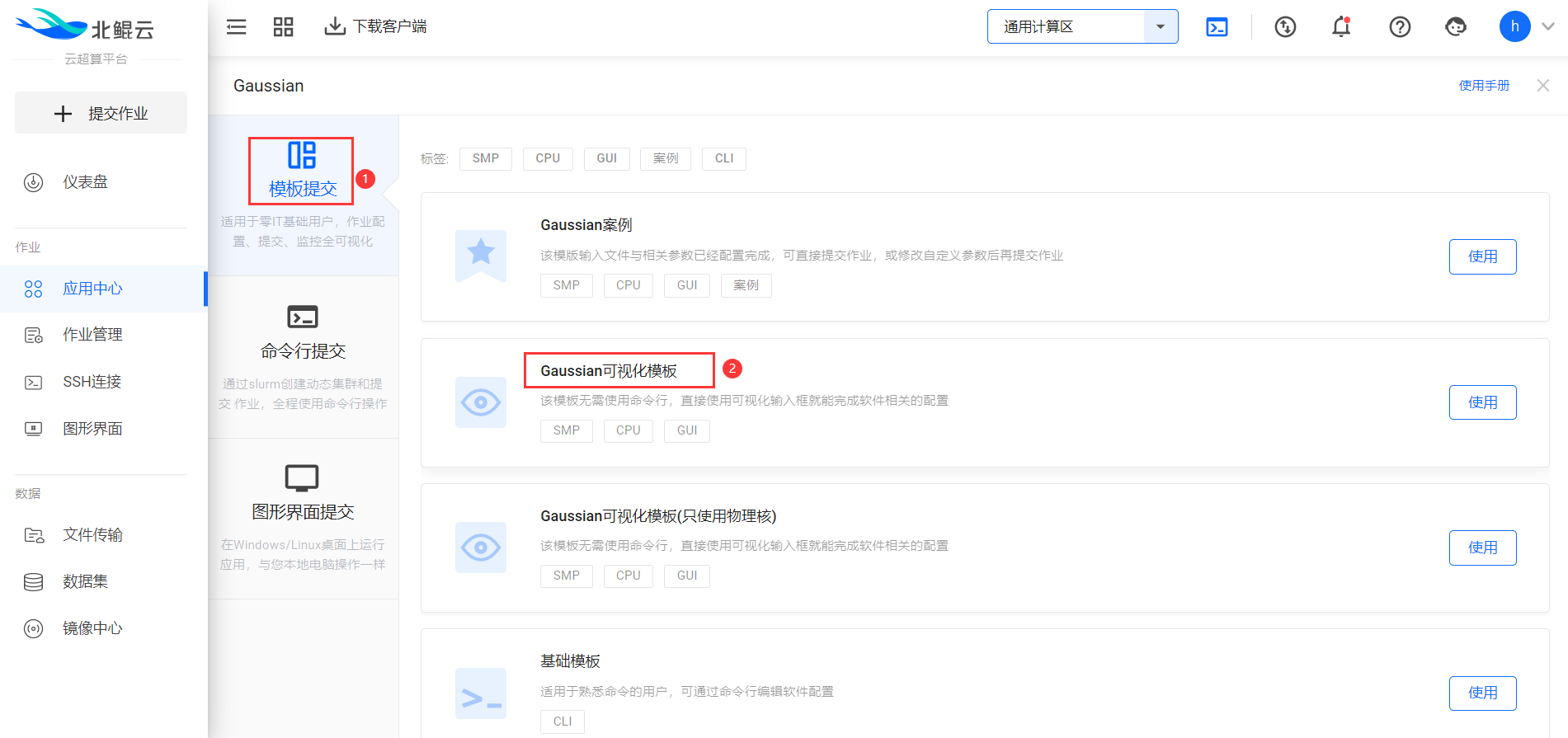
Step 3. 点击输入文件列表,可以批量上传多个输入文件同时计算,软件版本包含16A及09A版本,选择对应的版本;

Step 4. 选择硬件配置;
节点数量:设置启动多少个并行计算的计算节点。
内存配比:设置各个计算节点内存大小为单节点核心数×内存配比。

Step 5. 查看作业内容汇总,并提交作业;

Step 6. 通过作业管理查看运行中的作业;
二. 命令行提交
命令行提交注意事项
- 输入文件开头需要
指定计算要使用的核心数。 - 输入文件开头需要指定chk文件的路径为相对路径。
- 下面案例指定使用 c-16-1 的节点运行,输入文件开头示例:
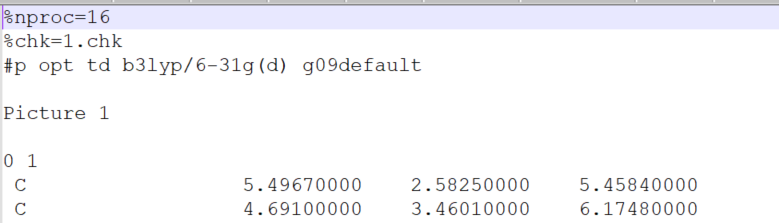
Step 1. 通过SSH连接创建并连接管理节点。
Step 2. 创建作业目录并进入;
mkdir gaussianJob1
cd gaussianJob1
Step 3. 通过文件传输上传所需的输入文件,详情请查看Linux数据传输;
Step 4. 在该文件夹下创建如下执行脚本gaussian.sh:
#!/bin/bash
export PATH=/public/software/.local/easybuild/software/gaussian/Gaussian_16/g16:$PATH
export g16ROOT=/public/software/.local/easybuild/software/gaussian/Gaussian_16/g16
export PATH=$g16ROOT:$PATH
source $g16ROOT/bsd/g16.profile
export GAUSS_SCRDIR=${pwd}/tmp
export GAUSS_EXEDIR=$g16ROOT
mkdir -p ${pwd}/tmp
srun g16 1.gjf
Step 5. 提交作业;
提交任务到一个16核心的节点运行。
sbatch -N 1 -p c-16-1 -n 1 -c 16 gaussian.sh
查看作业运行情况及参数详细介绍请点击查看slurm命令。
结果文件下载请查看Linux数据传输。
点击下载以上作业样例:Gaussian.zip
三. GaussView 6对结果进行图形化展示
Step 1. 应用中心搜索GaussView 6;
Step 2. 点击提交作业,选择图形界面提交;
Step 3. 选择硬件配置并启动;
Step 4. 通过VNC连接启动的linux工作站,使用软件;